Blogger full setting. अगर आपने एक नया blog create कियें हैं, तो सबसे पहले आपको ये जानना बहुत ही जरुरी है, एक Blogger ki full setting. कैसे किया जाता है| कुछ setting येसे होतें हैं जिसे enable करना बहुत ही जरुरी होता है, और कुछ setting को disable भी करना बहुत ही जरुरी होता है| इस page पर हम यहीं जानेंगे एक blog me complete setting क्या-क्या होता है, blog setting कैसे करें और वह setting क्यों करना चाहिए|
दोस्तों, blog ki setting करना इसलिए बहुत जरुरी होता है, क्योकि जब तक आप अपने blog की complete और सही setting नहीं करतें हैं, तब तक आपका blog कभी google search में नहीं आएगा, और जो आप post लिखेंगे वो भी google search engine में rank नहीं करेंगा| बहुत लोग येसे भी हैं, जो अपने blog में बहुत मेहनत करतें हैं, लेकिन उनका blog और post google में रैंक नहीं करता है, क्योकि वो अपने blog में सही तरीका से setting नहीं कियें होतें हैं| इसलिए उन्हें ये problem झेलना परता है, और बोलतें हैं की हमारा post google में क्यों नहीं रैंक कर रहा है|
- Digital visiting card Kaise create karen | how to create a digital card
- Theme footer credit remove Karen | template ke footer name edit
- SBI Customer keliye good news | SBI WhatsApp banking 2022
- Credit card user keliye good news | अब QR scan payment कर सकतें
- jio call details kaise nikale | how to get jio call histor
- NFC Kya hai full details हिंदी में | NFC काम कैसे करता और use कैसे करें
- NFC Phone 15 Hajar me | 12 NFC Phone Samsung and Motorola
blogger complete setting in Hindi. यहाँ हम ये सब setting के बारे में जानने वालें हैं|
- Title
- Description
- Blog language
- Adult content
- Privacy
- Google Analytics Property ID
- Favicon
- Publishing
- HTTPS
- Permissions
- Posts
- Comments
- Formatting
- Meta tags
- Errors and redirects
- Crawlers and indexing
- Monetization
- Manage Blog
- Site feed
- General
- Google Search Console
आशान भाषा में कहें तो अपने blog को search engine में लाने केलिए, आपको अपने blog की सही तरीके से setting करना बहुत ही जरुरी होता है| वैसे तो blog को google search engine में लाना इतना आशान काम नहीं है, लेकिन अगर आप सही तरीका से blog की setting और articles लिखतें हैं, तो definitely आपका blog भी google में रैंक करेंगा| इस post में हम blog ki full setting के बारे में जानने वालें हैं, तो चलिए देखतें हैं अपने blog में हमें क्या-क्या setting करना परेगा, blog को google सर्च में लेन केलिए|
blogger full setting Kaise Karen in Hindi jane me
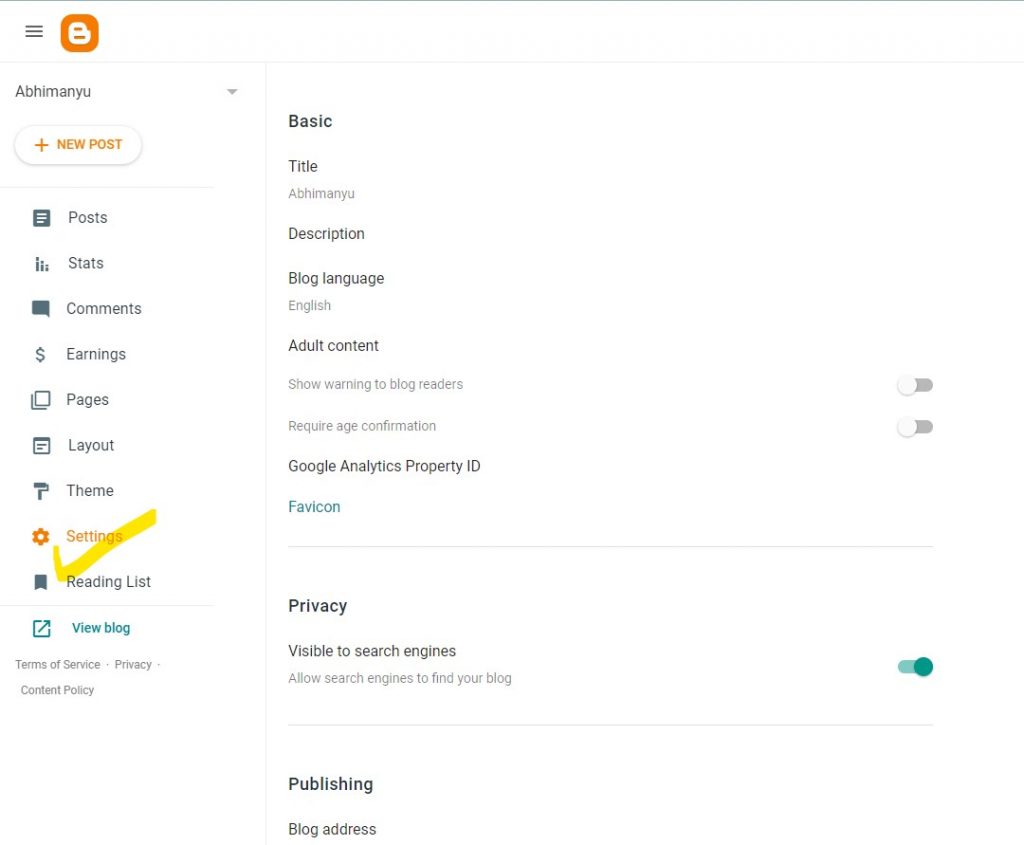
Blogger ki Full setting Kaise Karen
blogger के complete setting केलिए video देखें click here
01. Blogger full setting. Title
- दोस्तों title में अपने blog का title लिखना है| title लिखना इसलिए जरुरी है, क्योकि जब भी आपका blog कोई search करता है, तो सबसे पहले आपका title ही उसे दिखेगा| तो अपने blog का title अपने हिसाब से लिख सकतें हैं| और title लिखने केलिए आपको 100 characters के ही लिमिट होता है, तो जो भी लिखे वो सोच कर लिखें|
- title लिखने केलिए simply title पर click करना है और जो आप title में लिखना चाहतें वो लिख कर, फिर save पर click करें, आपका title save हो जायेगा|
02. Description
- दूसरा number पे है Description. Description में आपको वो word लिखना है, जिसके बारें में आप आर्टिकल लिखतें हैं, यहाँ आपको 500 characters लिखने की लिमिट मिलता है, इसमें कुछ tag और category भी mix होना चाहिए| Description में भी सही से लिखें क्योकि ये भी बहुत जरुरी होता है|
- Description लिखने केलिए, Description option पे click करें और आप जो Description लिखना चाहतें हैं वो लिख कर save पर click करें, आपका Description save हो जायेगा|
03. Blogger full setting. Blog language
- दोस्तों blog language में, आपका blog किस language में है, वह language select करें या आप चाहें तो english पे ही रहने दें| लेकिन यदि अपना language select करतें हैं, तो ज्यादा अच्छा होता है|
- language select करना इसलिए जरुरी है, क्योकि जैसे कोई viewer हिंदी language में search करता है, और जिस blog पे आर्टिकल और blog की language same होता है, तो google में रैंक करने के chanse बढ़ जाता है| इसलिए अपने blog के language भी उसी language में राखें, जिस language में आप आर्टिकल लिखतें हैं|
04. Blogger full setting. Adult content
- अगर आप ये चाहतें हैं की मेरा blog सिर्फ वही देखे जिसका उम्र 10+ 18+ या 40+ हो केवल वही हमारे post को देख सकता है| तो इसे on करें या तो इसे off ही रहने दें| यह कोई ज्यादा जरुरी नहीं होता एक नये blogger केलिए| अगर आप on करना चाहतें तो on कर सकतें हैं, या तो इसे skip कर सकतें हैं| जब आप इसे on करेंगे तो view की chance कम हो जाता है|
- इसे enable और disable करने केलिए उसके सामने दो छोटा-छोटा icon होगा, उससे on/off कर सकतें हैं|
05. Google Analytics Property ID
- अगर आपके पास Google Analytics ID है, तो इसे enable करें, और अगर नहीं है तो इसे off ही रहने दें| और google analytics account create कर लें, क्योकि ये बहुत जरुरी होता है, अपने blog या website के बारे में जानने केलिए|
06. Favicon
- अपने blog या website पे Favicon लगाना बहुत ही जरुरी होता है, क्योकि Favicon हमारे blog, website के एक पहचान होता है|
- जब भी आपका blog कोई search करता है, और search engine में जो logo दिखाई देता है, उसी को Favicon बोला जाता है| ये लगाना बहुत ही जरुरी होता|
- Favicon लगाने केलिए Favicon image की size ज्यादा से ज्यादा 100KB होना चाहिए|
- Favicon image create करने केलिए इस link पर click करें, directly Favicon creator website पे पहुँच जायेंगे| वहाँ एक choose file के option मिलेगा, choose file पर click करके आपना blog के logo choose करें| फिर उसके सामने create favicon के option पे click करें, कुछ ही देर में logo create हो जायेगा, फिर download पे click करके logo file download करलें|
- download करने के बाद favicon पर click करें, फिर एक नया windows open होगा| फिर choose file पे click करें और जो logo आपने download किये थें, उस logo को यहाँ upload करें, फिर save पर click करें| आपका favicon save हो जायेगा|
07. Privacy
- privacy को on करना बहुत ही जरुरी होता है, क्योकि जब इसे on करेंगे तभी आपका blog सर्च engine में आएगा, इसलिए इसे on ही रखें|
- Privacy में आपको एक Visible to search engines के option मिलेगा, उसके सामने एक on/off करने केलिए एक छोटा icon होगा, उस पर click करके on कदें|
08. Publishing
- Publishing में आपका blog का address दिखेगा और जब आप अपना custom domain खरीदतें हैं, तो यहाँ पर आपको अपना custom domain add करना होता है|
- custom domain add करने केलिए custom domain पर click करें, फिर अपना custom domain paste करें, फिर save पर click करें| उसके निचे एक Redirect domain के option मिलेगा उसके सामने एक on/off के icon होगा उसे on करेंगे| आपका domain add हो जायेगा|
09. HTTPS
- यह setting custom domain केलिए है, अगर आप एक custom domain खरीद कर अपने blog से connect करतें हैं| तब इसे on करना बहुत जरुरी होता है| Blogger में SSL certificate 100% free में मिलता है| अगर आप WordPress पे जातें हैं, तो कोई-कोई hosting company free में भी देता है, लेकिन कोई-कोई hosting company में अलग से खरीदना परता है| अगर आप custom domain खरीद कर अपने blog से link कियें हैं| तो HTTPS आपके blog को secure बनता है, इसलिए HTTPS को on ही होना चाहिए|| अगर आप अपने blog से custom domain को link नहीं किये हैं, तो कोई problem नहीं इसे off भी रख सकतें हैं|
- यह हमेशा on ही होता है, अगर आपके blog में off हो तो इसे on करें| on करने केलिए on/off के icon मिल जायेगा, वहाँ से इसे on/off कर सकतें हैं|
Videos देखें, नया blog स्टार कैसे करें click here
10. Blogger full setting. Permissions
- permissions आपको कुछ नहीं करना है, यहाँ पे आपके blog के बारें कुछ जानकारी setting करना होता है| जैसे आप visitors को अपना profile दिखाना चाहतें हैं, या नहीं, यहाँ आप चाहें तो setting change कर सकतें हैं| नहीं तो इसे skip कर सकतें हैं|
11. Posts
0.01. Max posts shown on main page
- आप अपने blog में main page पर कितना post दिखाना चाहतें हैं, यहाँ से आप ये setting कर सकतें हैं|
- setting करने केलिए Max posts shown on main page पे click करेंगे, और main page पर आप जितना post-show करना चाहतें हैं, वो number दाल कर save पे click करें|
0.02. Image lightbox, Show suggested topics and questions
- अगर आप Image lightbox option को enable करतें हैं, तो कोई visitor आपके blog पे आएगा और जिस image को चाहे उस image को open कर सकता है| जैसे कोई viewer एक आर्टिकल पढ़ रहा है, उसके सामने कोई image आया, और वो जब image पे click करता है, तो वह image बड़ा होकर दिखेगा| इसे चाहें तो आप on कर सकतें हैं, या तो off ही रहने दें|
- इस दोनों option को on/off करने केलिए उसके सामने on/off के icon पे click करें|
12. Comments
0.01. Comment location
- यह comment location set करने केलिए है, आप अपना comment कहाँ दिखाना चाहतें हैं|
- इसे set करने केलिए comment location पर click करें, फिर embedded पर click करें, और save पर click कर दें| या आप अपने हिसाब से set कर सकतें हैं|
0.02. Who can comment?
- आपके blog post पे कौन-कौन comment कर सकता है, यहाँ से आप set कर सकतें हैं| यहाँ पे आप अपने हिसाब से set कर लेंगे, आप किसको comment करने के permission देना चाहतें हैं|
- set करने केलिए Who can comment पर click करें, फिर वहाँ 3 option मिलेगा 1st Anyone (including anonymous), मतलब आपके blog पर कोई viewer comment कर सकता है| 2nd Users with Google Accounts, मतलब आपके blog पर वही आदमी comment कर सकता है, जीके पास google account होगा| 3rd Only members of this blog, मतलब केवल आपके blog के members ही comment कर सकता है| आप अपने हिसाब से set कर लेंगे जो आप करना चाहें हैं| और save पर click करें|
- लेकिन मै बोलूँगा की आपको Users with Google Accounts पर ही रखना चाहिए|
0.03. Comment moderation
- यहाँ पे आपको यह setting करना होता है, की जब कोई आदमी आपके blog, post पर comment करता है, तो आप कब publish करना चाहतें हैं| यहाँ पर भी आपको 3 option मिल जायेगा 1st Always, 2nd Sometimes और 3rd Never.
- यहाँ आपको Always पर ही रखना चाहिए, क्योकि जब भी कोई आदमी किसी प्रकार के comment करता है, तो जब तक आप review करके approve नहीं करतें तब तक वह comment आपके post पर publish नहीं होगा|
- इसका setting करने केलिए Comment moderation पर click करेगे, फिर आप जो चाहें उसे select कर के save पर click करें|
0.04. Comment form message
- यहाँ पे आप कुछ लिख सकतें हैं, जैसे आपके post पर कोई comment करने जायेगा, तो comment box के उपर यह message दिखाई देता है| viewers के comment करने से पहले आप उसे कुछ message देना चाहतें हैं, तो दे सकतें हैं| जो आप message देना चाहतें हैं, वो यहाँ पर लिख कर save करेंगे|
- जैसे आप लिख सकतें हैं, If you have any doubt, please let me know. या जो आप चाहें यहाँ लिख कर save कर दें|
13. Email
- अगर आप चाहतें हैं की जब कोई visitor मेरे post पर comment करे तो मुझे email प्राप्त हो, तो यहाँ से set कर सकतें हैं| या comment और notification के setting है, अगर setting करना चाहतें तो कर सकतें हैं, या फिर इसे skip कर सकतें हैं| कोई खास जरुरत नहीं है|
14. Blogger full setting. Formatting
0.01. Time zone
- यहाँ से अपना time zone select करेंगे, जैसे India के (GMT+05:30) India Standard Time – Kolkata. यह बहुत ही जरुरी setting है, time zone set करना कभी नहीं भूलें|
- select करने केलिए time zone पर click करें, फिर आप जो time zone select करना चाहतें हैं, वो select करके save पर click करें|
0.02. Date header format, Timestamp format, Comment timestamp format
- Formatting में आपको 3 option मिल जाता है, time format set करने केलिए, आप जो format set करना चाहतें वो set कर सकतें हैं| लेकिन time zone को सही set करें, जो आपके एरिया के time zone होगा|
blogger के complete setting केलिए video देखें click here
15. Meta tags
- दोस्तों Meta tags बहुत भी जरुरत होता है, क्योकि जब कोई आपके blog google में search करेगा, और title के निचे जो Description दिखाई देता है, वो यही है| तो यहाँ अपने blog पर किस के बारे में आर्टिकल लिखतें हैं, आपके blog किस बारें में हैं| ये सब जानकारी आपको लिखना परेगा| यहाँ ज्यादा से ज्यादा 150 characters में ही आप लिख पाएंगे, तो यहाँ पर भी कुछ अच्छा description लिखें अपने blog के बारे में|
Videos देखें, नया blog स्टार कैसे करें click here
16. Errors and redirects
- अगर आपने कोई post को delete कर दिए हों, या फिर by mistake delete हो गया जाता है, और आपने उस post के URL को काफी जगह शेयर कर दियें हैं| तो यहाँ से redirect कर सकतें हैं, जब redirect करतें हैं तो कोई visitor उस link पर click करता है, तब एक URL से दुसरे URL पर redirect हो जायेगा, और 404 के Error page दिखाई नहीं देखा|
- redirect करने केलिए Custom redirects पर click करें, फिर add के option मिलेगा, add पर click करें| और वहाँ पर from वाले option में old URL को डालना है, और to वाले option में new URL को डालना है, जिस URL पर आप redirect करना चाहतें हैं| फिर उसके निचे Permanent के option मिलेगा, Permanent को enable करेंगे और save पर click करेंगे|
- URL copy करने से पहले ध्यान रखें जो आपके blog के address है, उसके बाद वालें URL address ही copy और paste करना हैं, नहीं तो redirect नहीं होगा|
17. Blogger full setting. Crawlers and indexing
किसी भी blog को google search में लाने केलिए Crawlers and indexing की setting भी बहुत जरुरी होता है| और यह करना ही चाहिए क्योकि जब तक यह setting नहीं कर लेतें तब तक google को पता ही नहीं चलता की किसी नाम से कोई website या blog है| यहाँ पर google को बताना परता है, की हमारा withabhi.com के नाम से website है, इसे search engine में लाना है, आप अपने robots को भेजिए हमारा blog, post, और pages को crawl और Index करने केलिए|
मतलब यहाँ अपने blog को sitemap create करके google console में submit करना परता है, ताकी google search engine को पता चले की एक और blog या website है, withabhi.com उसे भी Crawlers and indexing करना है|
दोतों यहाँ पर आपको थोड़ा ध्यान देना परेगा, अगर समझ में नहीं आयें तो इस link पे click करके videos देख सकतें हैं| वहाँ पे step by step बताया गया है कैसे क्या करना है|
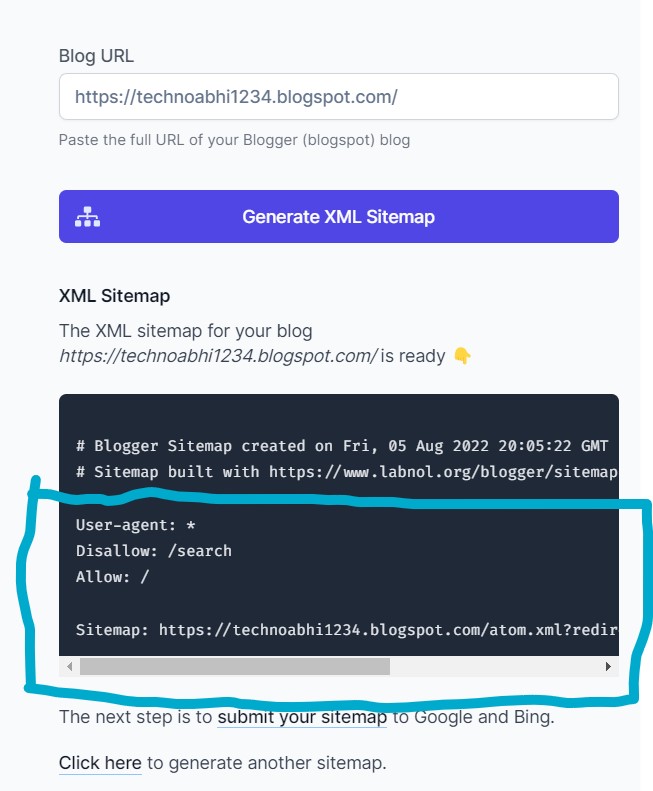
0.01. Enable custom robots.txt
- अपने blog को google console में submit करने केलिए सबसे पहले आप इस link पर click करें| click करने के बाद आप directly उस website पर पहुँच जायेंगे, जहाँ से आपको sitemap create करना है| वहाँ आपको एक search bar के option मिलेगा, उस search bar में आपको अपने blog के URL paste करना है, paste करने के बाद generate XML sitemap पर click करना है, फिर आपके blog का sitemap generate हो जायेगा| sitemap create होने के बाद, आपको उपरे दिए गये image की तरह देखने को मिल जायेगा| फिर आपको User-agent: * के निचे जितना XML Sitemaps code मिलेगा, वो सब को copy कर लेना है| आप चाहें तो निचे दिए गये कोड को भी अपने robots.txt में save कर सकतें हैं, इसमें आपको https://example.blogspot.com/ की जगह अपने blog के URL change कर के और अपने robots.txt में save कर सकतें हैं| क्योकि यह मेरे blog के URL है|
User-agent: *
Disallow: /search
Allow: /
Sitemap: https://example.blogspot.com/atom.xml?redirect=false&start-index=1&max-results=500
0.02. Custom robots.txt
- पूरा code copy करने के बाद, Enable custom robots.txt के सामने एक on/off के icon मिलेगा, उसे enable करें| फिर निचे custom robots.txt पे click करें, फिर जो XML Sitemaps code copy कियें थें, उस कोड को यहाँ paste करें, और save पर click करें| आपका Custom robots.txt भी save हो जायेगा|
0.03. Enable custom robots header tags
- Enable custom robots header tags को भी आपको on ही रखना है|
- Enable custom robots header tags के सामने एक on/off के icon है, उस पर click कर के Enable custom robots header tags को on करें|
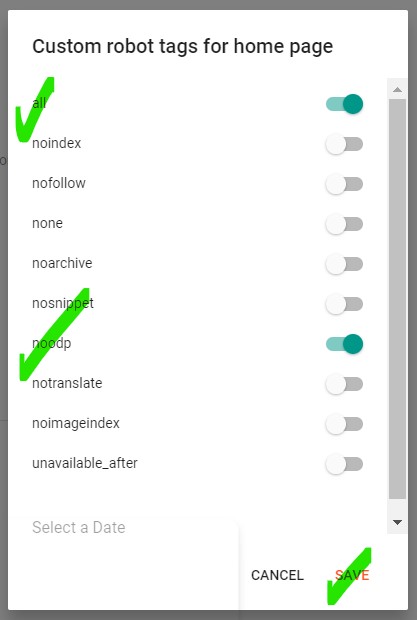
0.04. Home page tags
- फिर Home page tags पर click करें, फिर all और noodp को enable करें, फिर save पे click कर के save का दें|
0.05. Archive and search page tags
- इसके बाद Archive and search page tags पर click करें, फिर noindex और noodp को on करें, फिर save पर click करें|
0.06. Post and page tags
- इसके बाद Post and page tags पर click करें, फिर all और noodp को enable करें, फिर save करें|
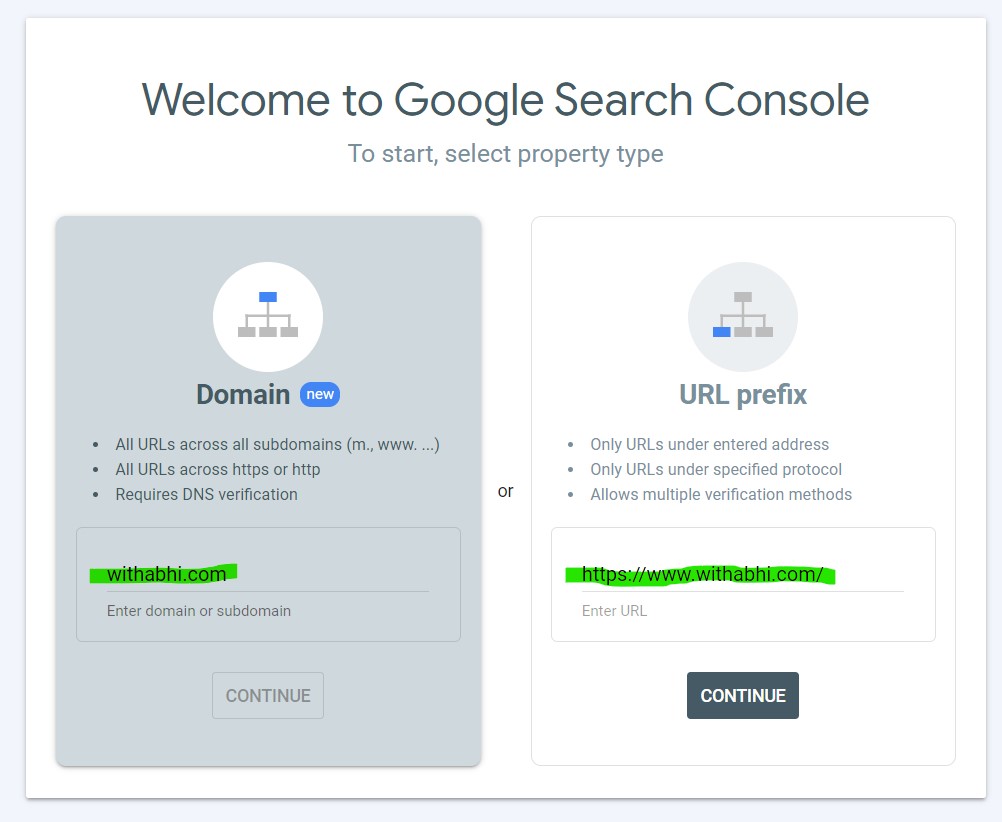
blogger के complete setting केलिए video देखें click here
0.07. Google Search Console
- Blogger full setting में इसके बाद main काम है, अपने blog को Google Search Console में submit कने केलिए| इसके लिए google chrome में Google Search Console लिख कर search करें, या फिर उपर वाले link पे click करें| link पर click करने के बाद, आपको उपर दिया गया image की तरह देखने को मिलेगा| यहाँ पर आप अपने blog के URL copy करके paste करना है, या अपने domain name डालकर continue पर click करेंगे|
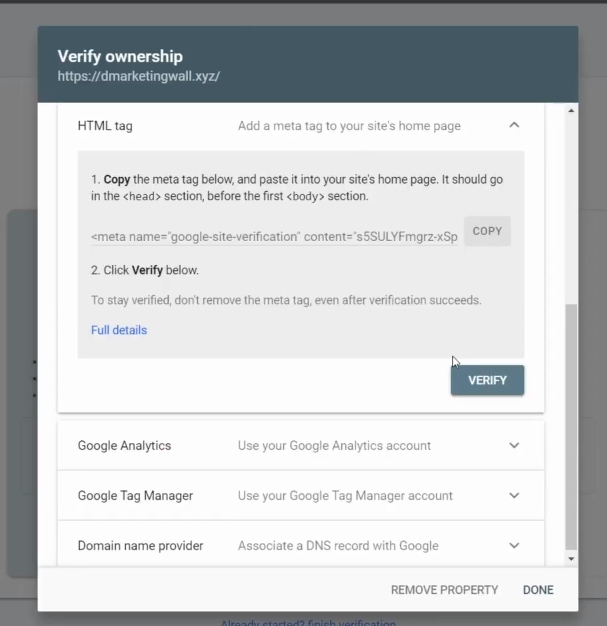
- फिर आपको ownership verify करना होगा, इसके लिए यहाँ आपको 4 option मिल जाता है| आप जिस से चाहें verify कर सकतें हैं, लेकिन HTML कोड से verify काना बहुत आशान है, इसलिए आप HTML कोड copy करें| कोड copy करने केलिए copy option पे click करें HTML कोड copy हो जायेगा|
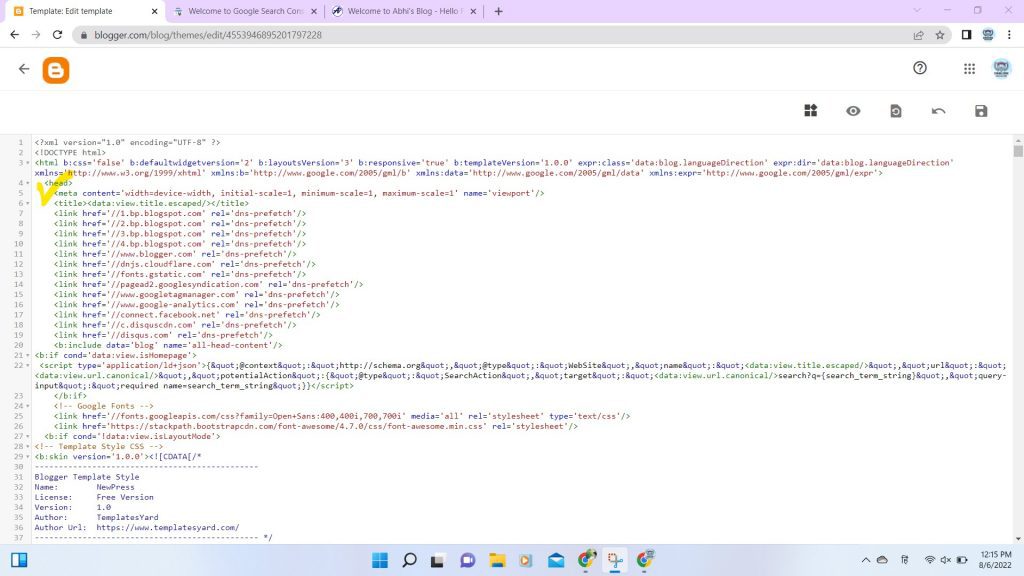
- HTML कोड copy करने के बाद, blogger dashboard में जाएँ फिर theme पे click करें, फिर customize पर click करें, फिर edit HTML पर click करें, आपके theme के HTML कोड open हो जायेगा| यहाँ आपको <head> को खोजना है, HTML code में <head> आपको दो जगह मिलेगा| (theme>customize>edit HTML)
- ownership verify करने केलिए, जो कोड आपने copy किये हैं, उस कोड को या तो <head> के बाद paste करें, या फिर <head> के पहले paste करें| उपर वाले <head> के सामने enter दबाएँ फिर HTML कोड paste करें, और save पर click करें|
- <head> खोजने के आशान तरीका, अपने keyboard में ctrl+f दबाये, फिर <head> लिख कर enter दबाये, HTML कोड में जहाँ भी <head> होगा, वह highlight हो जायेगा|
- फिर आपने google console में जाएँ और verify पे click कर देना है| verify पे click करने के बाद आपका blog ownership verify हो जायेगा|
- अब आपको अपने blog के sitemap generate कर के google console में submit करना होता है| फिर आप जितने भी post लिखेंगे वह सब post को google console में submit करना होता है, और sitemaps को भी update करना होता है| यह सब हम अगले आर्टिकल में बताऊंगा| अगर blog से related videos देखना है, तो मेरा YouTube channel join करें, वहाँ आपको सब कुछ details में मिल जायेगा|
18. Blogger full setting. Monetization
- जब आपको google AdSense के approval मिल जाता है, उस समय आपको एक TXT file download कर के और उस txt file में जो कोड मिलेगा| उसे Monetization में paste करना परता है| अगर आपको google AdSense से approval नहीं मिला है, तो इसका अभी कोई काम नहीं है, इसे skip कर सकतें हैं|
Videos देखें, नया blog स्टार कैसे करें click here
19. Manage Blog
0.01. Import content
0.02. Back up content
0.03. Videos from your blog
0.04. Remove your blog
- यहाँ से अगर आप अपने blog को WordPress या और कहीं पे ले जाना चाहतें हैं| तो import कर सकतें हैं, back up ले सकतें हैं, और अपने blog को remove भी कर सकतें हैं|
20. Blogger full setting. Site feed
0.01. Allow blog feed
- Allow blog feed पे click करके full option select करें, फिर save पर click करें|
- बाकी और सब setting ज्यदा important नहीं है, ये सब skip करें|
21. General
- General setting से आप अपने profile में setting कर सकतें हैं, आप अपने visitors को अपना profile में क्या-क्या दिखा चाहतें हैं, वो सब setting कर सकतें हैं| यह एक नये blogger केलिए जरुरत नहीं होता है| आप चाहें तो इसे skip कर सकतें हैं, या इसे भी अपने हिसाब से set up कर सकतें हैं|
दोतों ये था Blogger full setting. अगर आपको blog setting के बारे में और कुछ जानना है, तो आप इस link पर click करके जानकारी ले सकतें हैं| वहाँ आपको पूरी जानकारी मिल जायेगा| और अगर आप एक blog start करना चाहतें हैं, या फिर एक नया blog start कियें हैं| तो आपको मेरा Teligram और youtube channel से जरुर जुड़ना चाहिए| क्योकि बहुत सारे येसे भी जानकारी होता है, जिसे किसी आर्टिकल या post में नहीं समझाया जा सकता|
दोस्तों आपको ये आर्टिकल कैसा लगा, यह आर्टिकल एक नये blogger केलिए helpful है, या नहीं है, इस आर्टिकल में और क्या changes करना चाहिए अपना feedback comment section में जरुर दें, ताकी हमें भी कुछ help मिल सके|
- Videos देखें, नया blog स्टार कैसे करें click here
- blogger के complete setting केलिए video देखें click here
- Digital visiting card Kaise create karen | how to create a digital card
- Theme footer credit remove Karen | template ke footer name edit
- SBI Customer keliye good news | SBI WhatsApp banking 2022
- Credit card user keliye good news | अब QR scan payment कर सकतें
- jio call details kaise nikale | how to get jio call histor
- NFC Kya hai full details हिंदी में | NFC काम कैसे करता और use कैसे करें
- NFC Phone 15 Hajar me | 12 NFC Phone Samsung and Motorola
